测试阶段一般会发生这样的场景,测试拼命的提 Bug,开发拼命的改 Bug,改完重新打包发给测试进行复测,那这个过程中频繁的打包肯定是不可避免的。
如果使用 Xcode 打包,在打包期间我们是无法改剩余的 Bug 或进行其他模块的开发的,那这个时候我们能干什么呢?
哈哈哈,当然是去接杯咖啡或者泡杯茶了,不然还能干啥?
自动打包
好了,言归正传,其实这个打包过程我们可以脱离 Xcode,改用xcodebuild命令进行打包,相关核心命令包括:
xcodebuild clean
xcodebuild archive
xcodebuild -exportArchive
详细脚本见下节。
如果有需要帮助的,可以通过公众号联系我。
一般自动打包都会专门使用一台 Mac 作为打包机(一般是 Mac Mini,大厂会有专门的打包集群),在打包机上安装 jenkins 用来做自动化构建,关于 jenkins 这块我就不展开讲了,有兴趣的可以去查阅相关资料。我简单讲下中间的流程:
开发者提交代码到 gitlab;
可在 gitlab 配置相应的触发条件,如 push、tag 等,满足触发条件会发送 webhook 消息到 jenkins(webhook地址是提前在 jenkins 中配置好的);
jenkins 收到通知后,就会执行配置好的构建任务;
构建任务内部拉取最新代码,进行一系列操作,如根据 jenkins 任务参数修改代码中的一些参数等,最后进行打包
打包成功后,将安装包上传到分发平台(蒲公英等外部平台或者自研的内部平台),上传成功后便可以将下载链接等相关信息通过 webhook 发送到企业微信群、钉钉群等团队沟通工具中,通知相关人员打包成功。
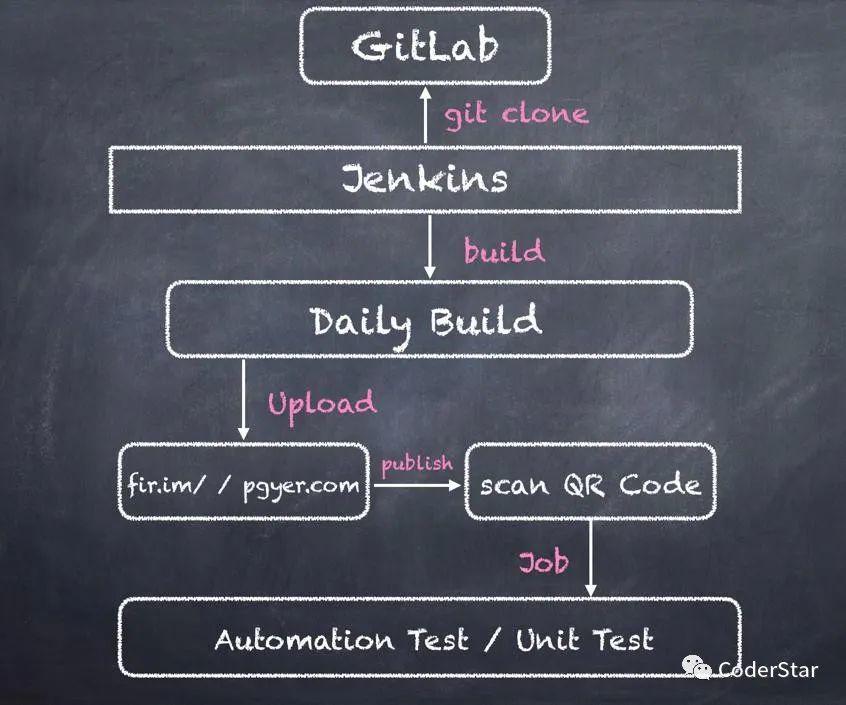
iOS自动化打包流程
这套体系搭建完成之后,对于开发人员而言打包就是修改 Bug,push 代码了。
上面只是一条简单的自动化打包流程,其实中间涉及的很多点没有展开,特别打包数量上了一定量级之后。
那有的读者所在公司可能没有专门的打包机,那这种情况我觉得就没有必要在自己的机器上再安装 jenkins 了,直接在终端执行脚本就可以了。步骤如下:
建立新的打包目录,其中包含源代码、打包脚本以及打包生成文件等目录;(不要直接使用开发工程目录,否则打包的时候还是不可以修改代码)
代码提交后,执行打包目录下的打包脚本,脚本内部需要添加拉取最新代码操作,拉取之后进行打包。
附录
该脚本只包含了 iOS 通用的打包步骤,大家可根据业务需求进行调整,如git pull拉取最新代码等操作。
如果复制不方便,也可以直接从打包脚本地址[1]进行下载。
#!/bin/sh
# 注意事项
# 1、如果提示permission denied:./package.sh , 则先附加权限,命令如下:chmod 777package.sh
# 2、请根据自己项目的情况选择使用 workspace 还是 project 形式,目前默认为 workspace 形式
### 需要根据自己项目的情况进行修改,XXX都是需要进行修改的,可搜索进行修改 ###
# Project名称
PROJECT_NAME=XXX
## Scheme名
SCHEME_NAME=XXX
## 编译类型 Debug/Release二选一
BUILD_TYPE=XXX
## 项目根路径,xcodeproj/xcworkspace所在路径
PROJECT_ROOT_PATH=XXX
## 打包生成路径
PRODUCT_PATH=XXX
## ExportOptions.plist文件的存放路径,该文件描述了导出ipa文件所需要的配置
## 如果不知道如何配置该plist,可直接使用xcode打包ipa结果文件夹的ExportOptions.plist文件
EXPORTOPTIONSPLIST_PATH=XXX
## workspace路径
WORKSPACE_PATH=${PROJECT_ROOT_PATH}/${PROJECT_NAME}.xcworkspace
## project路径
PROJECT_PATH=${PROJECT_ROOT_PATH}/${PROJECT_NAME}.xcodeproj
### 编译打包过程 ###
echo "============Build Clean Begin============"
## 清理缓存
## project形式
# xcodebuild clean -project ${PROJECT_PATH}-scheme ${SCHEME_NAME}-configuration ${BUILD_TYPE}|| exit
## workspace形式
xcodebuild clean -workspace ${WORKSPACE_PATH}-scheme ${SCHEME_NAME}-configuration ${BUILD_TYPE}|| exit
echo "============Build Clean End============"
#获取Version
VERSION_NUMBER=`sed -n '/MARKETING_VERSION = /{s/MARKETING_VERSION = //;s/;//;s/^[[:space:]]*//;p;q;}' ${PROJECT_PATH}/project.pbxproj`
# 获取build
BUILD_NUMBER=`sed -n '/CURRENT_PROJECT_VERSION = /{s/CURRENT_PROJECT_VERSION = //;s/;//;s/^[[:space:]]*//;p;q;}' ${PROJECT_PATH}/project.pbxproj`
## 编译开始时间,注意不可以使用标点符号和空格
BUILD_START_DATE="$(date +'%Y-%m-%d_%H-%M')"
## IPA所在目录路径
IPA_DIR_NAME=${VERSION_NUMBER}_${BUILD_NUMBER}_${BUILD_START_DATE}
##xcarchive文件的存放路径
ARCHIVE_PATH=${PRODUCT_PATH}/IPA/${IPA_DIR_NAME}/${SCHEME_NAME}.xcarchive
## ipa文件的存放路径
IPA_PATH=${PRODUCT_PATH}/IPA/${IPA_DIR_NAME}
# 解锁钥匙串 -p后跟为电脑密码
security unlock-keychain -p XXX
echo "============Build Archive Begin============"
## 导出archive包
## project形式
# xcodebuild archive -project ${PROJECT_PATH}-scheme ${SCHEME_NAME}-archivePath ${ARCHIVE_PATH}
## workspace形式
xcodebuild archive -workspace ${WORKSPACE_PATH}-scheme ${SCHEME_NAME}-archivePath ${ARCHIVE_PATH}-quiet || exit
echo "============Build Archive Success============"
echo "============Export IPA Begin============"
## 导出IPA包
xcodebuild -exportArchive -archivePath $ARCHIVE_PATH-exportPath ${IPA_PATH}-exportOptionsPlist ${EXPORTOPTIONSPLIST_PATH}-quiet || exit
if[-e ${IPA_PATH}/${SCHEME_NAME}.ipa ];
then
echo "============Export IPA SUCCESS============"
open ${IPA_PATH}else
echo "============Export IPA FAIL============"
fi
# 删除Archive文件,可根据各自情况选择是否保留
# rm -r ${ARCHIVE_PATH}
### 上传过程 ###
## 上传app store
ALTOOL_PATH="/Applications/Xcode.app/Contents/Applications/Application Loader.app/Contents/Frameworks/ITunesSoftwareService.framework/Versions/A/Support/altool"
# 将-u 后面的XXX替换成自己的AppleID的账号,-p后面的XXX替换成自己的密码
# "$ALTOOL_PATH"--validate-app -f ${IPA_PATH}/${SCHEME_NAME}.ipa -u XXX-p XXX-t ios --output-format xml
# "$ALTOOL_PATH"--upload-app -f ${IPA_PATH}/${SCHEME_NAME}.ipa -u XXX-p XXX-t ios --output-format xml
## 上传到蒲公英
echo "============Upload PGYER Begin============"
## 具体参数可见 http://www.pgyer.com/doc/view/api#uploadApp
PGYER_UPLOAD_RESULT=`curl \
-F "file=@${IPA_PATH}/${SCHEME_NAME}.ipa" \
-F "buildInstallType=XXX" \
-F "buildPassword=XXX" \
-F "buildUpdateDescription=XXX" \
-F "_api_key=XXX" \
https://www.pgyer.com/apiv2/app/upload`
echo "============Upload PGYER SUCCESS============"
## 返回结果码,其中0为成功上传,因为返回结果中带回来的有中文显示乱码,无法利用jq解析
## 如需上传到fim,可查阅 https://www.betaqr.com/docs/publish 文档
### 如需脚本在执行过程中给用户提供选择,可使用以下Demo ###
#echo "Place enter the number you want to export? [ 1:app-store 2:ad-hoc] "
#read number
# while([[ $number !=1]]&&[[ $number !=2]])
# do
# echo "Error! Should enter 1 or 2"
# echo "Place enter the number you want to export ? [ 1:app-store 2:ad-hoc] "
# read number
# done
#if[ $number ==1];
# then
# ####
# else
# ####
#fi最后
新的一周要更加努力呀!






















 2501
2501











 被折叠的 条评论
为什么被折叠?
被折叠的 条评论
为什么被折叠?








